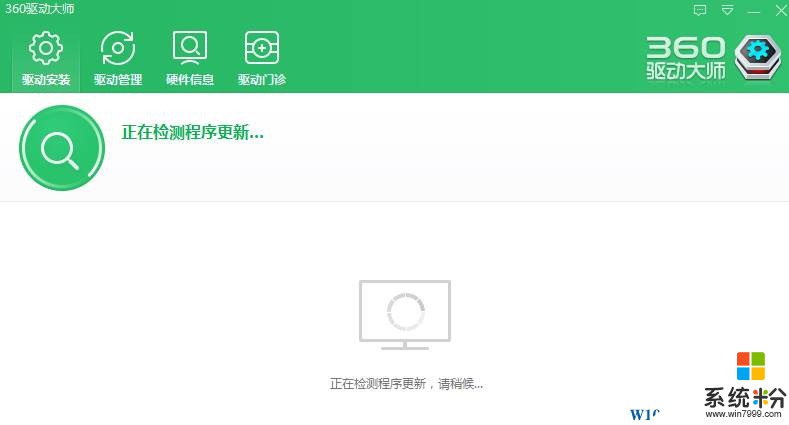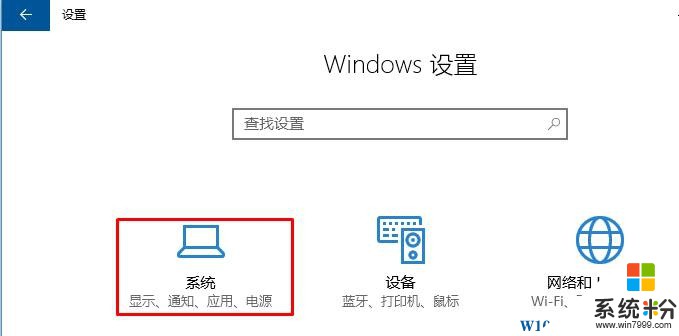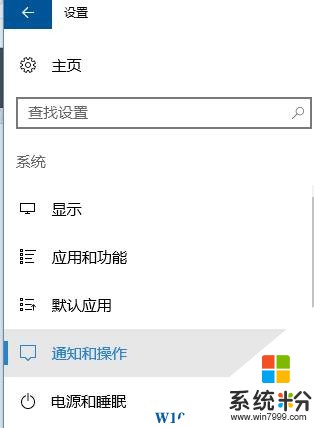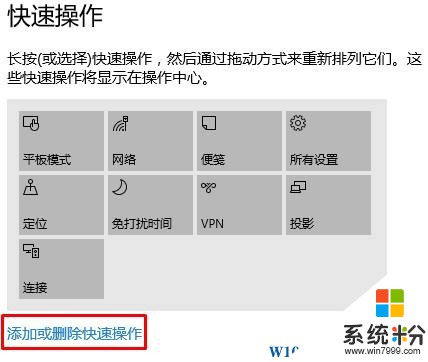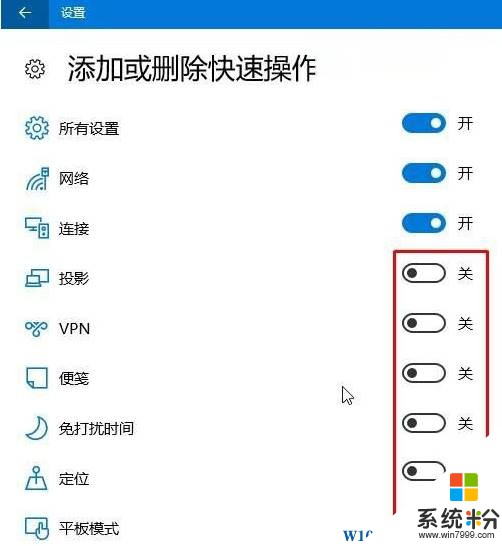win10操作中心藍牙不見了該怎麼辦?
時間:2017-04-06 來源:互聯網 瀏覽量:
在Windows 10操作係統中,我們可以通過操作中心快速打開一些win10係統中的功能設置選項。最近使用win10筆記本電腦的用戶反應操作中心中的藍牙圖標不見了,該怎麼辦呢?遇到這樣的情況一般是由於藍牙驅動未安裝或藍牙功能關閉所致,下麵小編給大家分享下解決方法。
步驟:
1、首先從網上下載“驅動精靈”或“驅動大師”安裝起來檢測並安裝係統中的藍牙驅動,若為安裝將其安裝起來,完成後重啟計算機即可顯示圖標;
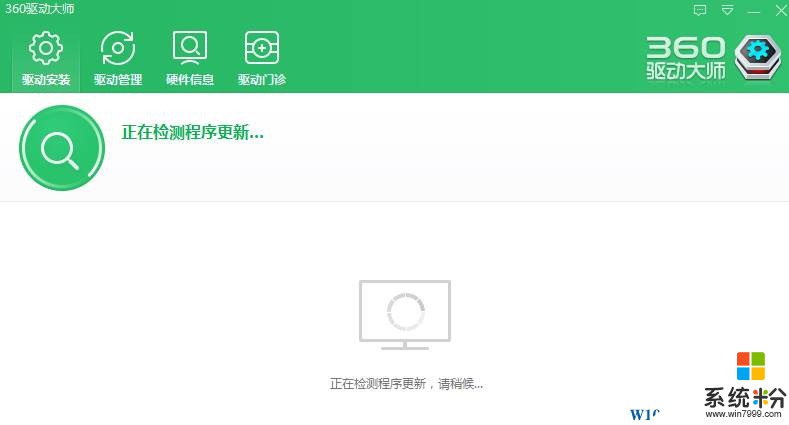
2、若藍牙驅動是好的,已安裝那麼我們在鍵盤上按下【win+i】組合鍵打開【設置】,點擊【係統】;
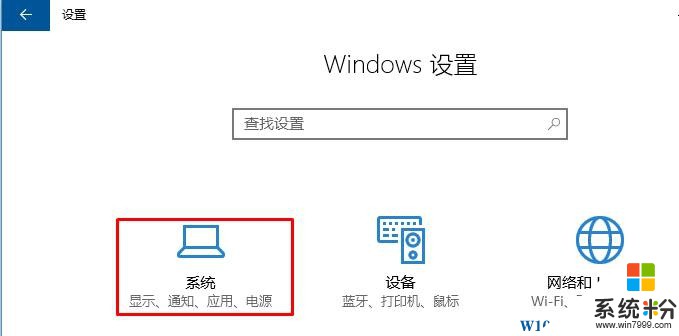
3、在左側點擊“通知和操作”;
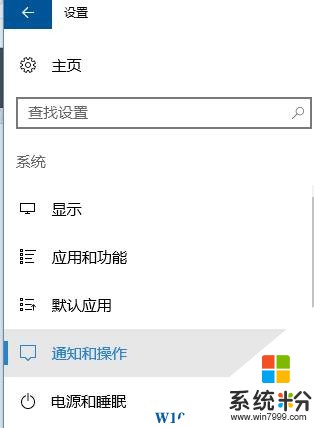
4、在右側點擊【添加或刪除快捷操作】;
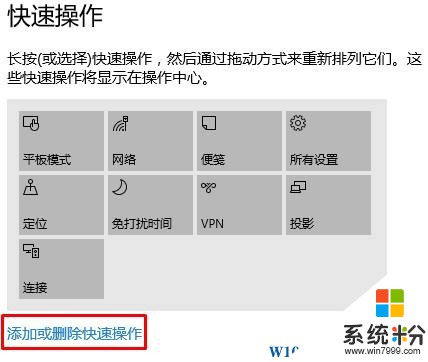
5、打開後將藍牙選項後麵的開關開啟即可。
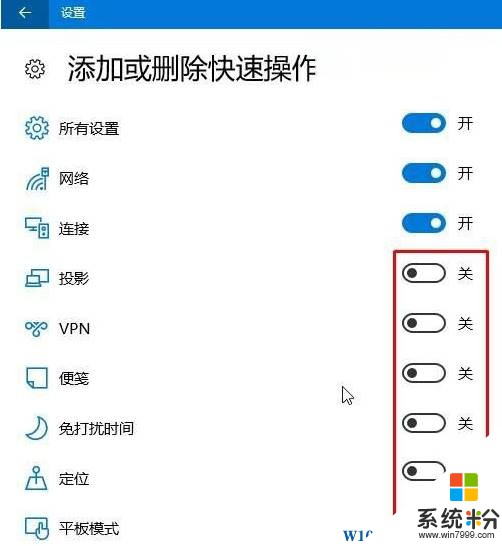
以上便是係統粉給大家介紹的win10操作中心藍牙不見了該怎麼辦?的解決方法。